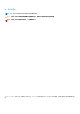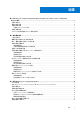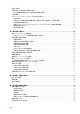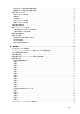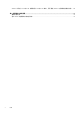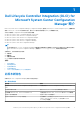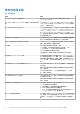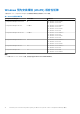Microsoft System Center Configuration Manager 適用的 Dell Lifecycle Controller Integration 版本 3.
註、警示與警告 註: 「註」表示可以幫助您更有效地使用產品的重要資訊。 警示: 「警示」表示有可能會損壞硬體或導致資料遺失,並告訴您如何避免發生此類問題。 警告: 「警告」表示可能的財產損失、人身傷害或死亡。 © 2014-2021 Dell Inc. 或其子公司。版權所有,翻印必究。Dell、EMC 與其他商標均為 Dell Inc.
目錄 章 1: Dell Lifecycle Controller Integration (DLCI) for Microsoft System Center Configuration Manager 簡介.............................................................................................................................. 7 此版本新特色.........................................................................................................................................................................7 現有特色和功能..............................................................................................
設定公用程式...................................................................................................................................................................... 20 啟動整合式 Dell 遠端存取控制器主控台......................................................................................................................... 21 從工作檢視器啟動整合式 Dell 遠端存取控制器主控台.......................................................................................... 21 工作檢視器................................................................
建立整合式 Dell 遠端存取控制器設定檔.................................................................................................................. 44 編輯整合式 Dell 遠端存取控制器設定檔.................................................................................................................. 45 設定系統的 NIC 和 CNA....................................................................................................................................................45 建立 NIC 或 CNA 設定檔....................................................
Windows 系統上 ESXi 或 RHEL 部署移到 ESXi 或 RHEL 集合,而不是從 Windows 受管理的收藏中移除...... 60 章 8: 相關說明文件和資源................................................................................................................ 61 獲得技術支援.......................................................................................................................................................................61 從 Dell EMC 支援網站存取支援內容.............................................................................................................
1 Dell Lifecycle Controller Integration (DLCI) for Microsoft System Center Configuration Manager 簡介 Microsoft System Center Configuration Manager (Configuration Manager) 適用的 Dell Lifecycle Controller Integration (DLCI) 可讓管理員 運用 Dell Lifecycle Controllers 的遠端啟用功能,整合式 Dell 遠端存取控制器 (iDRAC) 亦具備這些功能。 本文件中使用的 Configuration Manager 與下列產品有關: ● Microsoft System Center Configuration Manager Version 1610 ● Microsoft System Center 2012 SP2 Configuration Manager ● Microsoft System Center 2012 R2 SP1 Configuration Manage
現有特色和功能 表 2. 特色和功能 功能 功能 Configuration Manager 分散式環境 當 configuration manager 在分散式環境中設定時,支援 Configuration Manager。 在 Dell 第 11 代和第 12 代 PowerEdge 伺服器上設定和部署作業系 您可以透過 Lifecycle Controller 使用 DLCI 設定 Dell 第 11 代或第 統。 12 代 PowerEdge 伺服器。第 12 代或第 11 代 PowerEdge 伺服器 支援 DLCI 所有舊版功能。 單一安裝程式可用於安裝及設定 DLCI 您可以使用單個安裝程式,根據系統中的設定管理員版本在環境 (Configuration Manager 2012 SP2、Configuration Manager 2012 R2 SP1、Configuration 2012 R2、Configuration Manager 2012 SP1 或 Configuration Manager 2012) 中安裝 DLCI 3.3。若有 DLCI 3.
表 2. 特色和功能 (續) 功能 功能 也可以在 Configuration Manager 主控台上將 .
Windows 預先安裝環境 (WinPE) 相容性矩陣 下表列出 DLCI for Configuration Manager 可以部署的作業系統及其各自的 WinPE 環境。 表 3. WinPE 的相容作業系統 Configuration Manager WinPE 版本 作業系統 Configuration Manager Version 1610 10 ● Windows Server 2012 R2 ● Windows Server 2016 Configuration Manager 2012 SP2 5.0 和 10 ● ● ● ● Windows Server 2008 R2* Windows Server 2012 Windows Server 2012 R2 Windows Server 2016 Configuration Manager 2012 R2 SP1 5.
2 使用個案情況 本節說明使用 DLCI for Microsoft System Center Configuration Manager (Configuration Manager) 執行的常見使用個案和工作。 主題: • • • • • • • • • 一般先決條件 編輯及匯出系統的 BIOS 組態設定檔 建立、編輯及儲存系統的 RAID 設定檔 比較並更新韌體清單 在集合上部署作業系統 將伺服器設定檔匯出至 iDRAC vFlash 卡或網路共用 從 iDRAC vFlash 卡或網路共用匯入伺服器設定檔 檢視並匯出 Lifecycle Controller 記錄 使用 NIC 或 CNA 設定檔 一般先決條件 開始運用使用者情況之前,Dell 建議先完成下列的先決條件。 ● 在 Configuration Manager,請確保系統已探索且出現在 Assets and Compliance (資產及法規遵循) > Devices (裝置) > All Dell Lifecycle Controller Servers (所有 Dell Lifecycle Controller 伺服器)。如需
事前準備作業 ● 一般先決條件 第頁的 11 ● 支援本機金鑰管理的 RAID 控制器和韌體 下列步驟概述工作流程順序: 1. 啟動特定系統 Configuration Manager 主控台的 System Viewer (系統檢視器) 公用程式。如需更多詳細資訊,請參閱系統檢視器 公用程式 第頁的 20。 2. 在 System Viewer (系統檢視器) 公用程式選擇 RAID Configuration (RAID 組態),載入系統的 RAID 設定。如需更多詳細資訊, 請參閱檢視並設定 RAID 第頁的 44。 3. 啟動陣列建立器建立 RAID 設定檔。如需更多詳細資訊,請參閱使用陣列建立器建立 RAID 設定檔 第頁的 23。 4. (選用) 匯入及編輯現有設定檔。如需更多詳細資訊,請參閱匯入設定檔 第頁的 27。 5. 將新建立的 RAID 設定檔儲存為 .
先決條件 ● 正在匯入 Dell 驅動程式檔案。 ● 選取相容於開機影像 (WinPE 版本) 的驅動程式封包檔案。您可以檢視 DTK 檔案的讀我檔案,為特定 WinPE 或作業系統架構選擇 正確版本的封包檔案,並提供 DTK 自我解壓縮 EXE 的位置。 ● 使用 iDRAC 為系統集合建立工作順序開機媒體,以開機至工作順序 ISO。 ● 有關非 Windows 作業系統部署工作的先決條件,請參閱《Dell Lifecycle Controller Integration for Microsoft System Center Configuration Manager 3.3 版安裝指南》的「軟體先決條件及需求」一節。 註: 在設定管理員 2012 中,UEFI 開機模式不支援作業系統部署。如需詳細資訊,請參閱 technet.microsoft.com/en-in/ library/jj591552.aspx。 下列步驟概述工作流程順序: 1.
● 確定備份影像檔案未在匯出期間或匯出後遭到竄改。 匯出伺服器設定檔的工作流程 下列步驟概述工作流程順序: 1. 如欲匯出單一目標系統的系統設定檔,請啟動 System Viewer (系統檢視器) 公用程式。如欲匯出系統集合的系統設定檔,請啟 動 Config Utility (設定公用程式)。如需更多詳細資訊,請參閱系統檢視器公用程式 第頁的 20 或設定公用程式 第頁的 20。 2. 在 System Viewer (系統檢視器) 或 Config Utility (設定公用程式) 選取 Platform Restore (平台還原)。 3. 如為單一系統,請參閱匯出系統設定檔 第頁的 51。 4.
事前準備作業 ● 一般先決條件 第頁的 11 ● 網路共用: ○ iDRAC 可存取網路共用。 ○ iDRAC 有將資訊寫入網路共用所需要的權限。 ○ 至少需有 384 MB 可用空間。 ● 請在 DLCSystemview.exe.config 或 DLCConfigUtility.exe.config 檔案設定您欲每次檢視記錄檔案的數量。如需更多詳細資訊,請參 閱檢視 Lifecycle Controller 記錄 第頁的 48。 開始操作之前 開始檢視或匯出單一系統或集合的 Lifecycle Controller 記錄之前: ● 如果目標系統上的 Lifecycle Controller 正在執行韌體更新、作業系統部署、韌體設定、匯出系統設定檔或匯入系統設定檔等其他 工作,請等待直到工作完成,然後再擷取記錄。 ● 檢查網路共用的權限,確定共用可從目標系統上的 Lifecycle Controller 存取。 檢視及匯出 Lifecycle Controller 記錄的工作流程 下列步驟概述工作流程順序: 1.
7.
3 使用 Dell Lifecycle Controller Integration 本章說明在 Configuration Manager 安裝 DLCI 後,您可執行的各種作業。 在您開始使用 DLCI for Configuration Manager 之前,請確定已經自動探索到目標系統並已存在於 Configuration Manager 主控台的 All Dell Lifecycle Controller Servers 集合。 DLCI for Configuration Manager 可讓您在集合的所有 Dell 系統上執行下列操作 : ● 設定目標系統。如需更多詳細資訊,請參閱設定目標系統 第頁的 18。 ● 在工作順序套用驅動程式。如需更多詳細資訊,請參閱從工作順序套用驅動程式 第頁的 19。 註: 若想要在部署作業系統時套用 Lifecycle Controller 的驅動程式,請選取 Apply Drivers from Lifecycle Controller (套用 Lifecycle Controller 的驅動程式) 核取方塊。 ● 建立工作順序媒體。如需更多詳細資訊,請參閱建
2. 在 Dell Connections License Manager Configuration Utility (Dell Connections License Manager 設定公用程式) 按下 Licensing Configuration (授權設定)。 3. 在 Licensing Configuration (授權設定) 中,提供 License Manager 的位置、使用者名稱 (網域\使用者名稱格式) 及密碼。 預設的連接埠編號為 8543 與 8544。 若要套用目前已登入的使用者憑證,請選取 Use current logged on user credentials (使用目前已登入的使用者憑證)。 4. 若要測試連線,請按一下 Test Dell Connections License Manager (測試 Dell Connections License Manager)。 5. 按一下 Apply (套用)。 6.
從工作順序套用驅動程式 依據您要部署的作業系統,可由 Lifecycle Controller 或 Configuration Manager 儲存庫套用驅動程式。請使用 Configuration Manager 儲存庫的驅動程式作為備份。 套用 Lifecycle Controller 的驅動程式 套用 Lifecycle Controller 的驅動程式: 註: 若您編輯 Lifecycle Controller 選項勾選的驅動程式工作順序,則步驟狀態及 Missing Objects (遺失物件) 對話方塊可能就不會 顯示步驟 7 的錯誤。請在套用變更前設定 Dell Lifecycle Controller 的 Apply Drivers (套用驅動程式) 選項。 1. 如果沒有現有的工作順序或者要編輯 Lifecycle Controller 驅動程式的工作順序,請建立新工作順序。 2. 選取 Apply Operating System Images (套用作業系統影像)。 3.
1. 在 Configuration Manager Version 1610、Configuration Manager 2012 SP2、Configuration Manager 2012 R2 SP1、Configuration Manager 2012 R2 或 Configuration Manager 2012 SP1 或 Configuration Manager 2012 下的 Software Library (軟體程式庫),在 Task Sequences (工作順序) 按一下右鍵並選擇 Create Task Sequence Media (建立工作順序媒體)。 註: ● 務必在啟動此精靈前管理並更新所有發佈點的開機影像。 ● Dell Lifecycle Controller Integration 不支援使用獨立媒體方法建立工作順序媒體 2. 請由 Task Sequence Media Wizard (工作順序媒體精靈) 選擇 Bootable Media (可開機媒體),並按 Next (下一步)。 3.
Controller Servers (所有 Dell Lifecycle 控制器伺服器) 上按一下滑鼠右鍵並選擇 Dell Lifecycle Controller > Launch Config Utility 啟動 Config 公用程式。 註: 設定公用程式可在任一集合中啟動。 2.
您開始在單一系統或系統集合執行一組工作時,Dell 圖示會出現在畫面右下角的工作列。按一下 Dell 圖示可啟動 Task Viewer (工作 檢視器) 並執行各種動作。 下表列出您可在 Task Viewer (工作檢視器) 執行的行動。 按鈕 動作 關閉 按一下以關閉 Task Viewer (工作檢視器)。當您關閉 Task Viewer (工作檢視器) 時,它會取消所有執行中的工作。因此、 Dell 建議不要在工作仍在執行時關閉工作檢視器。 清除已完成內容 按一下可清除方格中所有已完成或失敗的工作。 匯出佇列 按一下以將 Task Viewer (工作檢視器) 中的工作目前的狀態匯 出為 .CSV 檔案。您可以使用 .
變更 Dell Lifecycle Controller Integration for Configuration Manager 使用的管理憑證 使用下列指令變更 DLC 使用的 Configuration Manager 管理憑證: 設定使用者名稱: C:\Program Files (x86)\Dell\DPS\ProvisionWS\bin\import.exe –CIuserID [New Console Integration Admin User ID] 設定密碼: C:\Program Files (x86)\Dell\DPS\ProvisionWS\bin\import.exe -CIpassword [New Console Integration Admin Password] 註: 指令需區分大小寫。 使用圖形使用者介面 您也可使用圖形使用者介面 (GUI) 變更安全性組態。 使用下列命令開啟 GUI 畫面: C:\Program Files (x86)\Dell\DPS\ProvisionWS\bin\import.
● Fail the task only if none of the array controllers match a configuration rule (僅於沒有陣列控制器符合設定規則時工作無 效) — 僅於系統所有控制器未能符合規則時回報錯誤;也就是說沒有設定任何控制器。若控制器沒有足夠磁碟設定 RAID,此 項規則也將無效。 4. 您可以: ● 新增新控制器並為其定義規則,或是編輯預設控制器並定義規則。如需更多資訊,請參閱控制器 第頁的 24。 ● 針對預設控制器或您新增的控制器,新增或編輯變數條件。如需更多資訊,請參閱變數條件 第頁的 25。 ● 從變數條件建立新陣列 (如有需要)。如需更多資訊,請參閱陣列 第頁的 25。 ● 您可以建立陣列,並新增其他磁碟、熱備援或通用熱備援至該陣列。 5. 按一下 Save (儲存) 將設定檔存為 .
刪除控制器 刪除控制器: 1. 選取控制器,按下 Controllers (控制器) > Delete Controller (刪除控制器)。 顯示相關警告訊息,說明即將刪除所有附加陣列和磁碟。 2. 按一下 Yes (是) 刪除,或按一下 No (否) 取消操作。 註: 伺服器至少要有一個控制器。如果只有一個控制器,且您將其刪除,就會出現訊息顯示已插入預設控制器,因為最後一 個控制器遭到刪除。 變數條件 若要在多重本機組態中使用相同的 RAID 組態,會提供變數評估,如此一來,陣列和邏輯磁碟機的各種組態可應用在不同情況上。 變數條件要素包含陣列和通用熱備援,並分為兩種類型: ● No variables defined (未定義變數):這是插入所有控制器的預設設定,不可移除或從最後一個位置移動。 ● Variables defined (已定義變數):此為任一變數和使用一項預先定義操作項數值的比較。 註: DLCI for Configuration Manager 不支援以加密格式建立的變數。 新增變數條件 新增變數條件: 1.
1. 在變數條件下選取變數條件後按一下 Arrays (陣列)→ New Array (新陣列)。 隨即顯示 Array Settings (陣列設定) 視窗。 2. 在 Desired RAID Level (所需 RAID 等級) 下拉式選單中設定所需的 RAID 等級。 3. 在 RAID 層級 50 和 60 中,輸入陣列的跨距長度。 4. 按一下 OK (確定) 套用陣列,或按一下 Cancel (取消) 返回 Array Builder (陣列建立器)。 編輯陣列 編輯陣列: 1. 選取陣列,然後按 Arrays (陣列) → Edit Array (編輯陣列)。 隨即顯示 Array Settings (陣列設定) 視窗。您可以為陣列選擇不同的 RAID 層級。 2. 按一下 OK (確定) 套用變更,或按一下 Cancel (取消) 返回 Array Builder (陣列建立器)。 刪除陣列 刪除陣列: 1. 選取陣列,然後按 Arrays (陣列)→ Delete Array (刪除陣列)。 隨即顯示訊息說明即將刪除所有附加磁碟。 2.
磁碟 (陣列磁碟) 磁碟屬於陣列的一部份 (或非 RAID 磁碟節點),並分為下列類型: ● Standard disks (標準磁碟) - 這些屬於未定義的基本磁碟類型,並構成陣列儲存空間。 ● Hot Spares (熱備援) - 若 RAID 磁碟無法指定至特定陣列時,這些磁碟可提供線上備援。 ● All Remaining Disks (其他剩餘磁碟) - 這些磁碟無須指定確切數量即可定義陣列。 若控制器設定指定所需的磁碟數量,就會將相同數量的磁碟新增至非 RAID 群組。若控制器指定確切數量,磁碟就無法新增至控制 器,也無法由控制器移除,只能在陣列 (或非 RAID 群組) 之間移動。若控制器指定最小磁碟數量,您可以新增或移除磁碟,但移除磁 碟時其數量無法低於控制器設定的下限。 新增磁碟 若要新增磁碟至陣列,請選取陣列,然後按一下 Disks (磁碟) > New Disk (新磁碟)。 選擇項目如下: ● ● ● ● 單一磁碟 多重磁碟 熱備援 (僅適用目前陣列) 通用熱備援 (所有陣列) 變更磁碟 若要變更磁碟,請按一下該磁碟並選取 Disks (磁碟) > Change Disk (變更
4 使用設定公用程式 本節將說明使用 Dell Lifecycle Controller 設定公用程式可執行的各種作業。 您可透過 Configuration Manager 主控台使用 Config Utility (Config 公用程式): ● 建立新的 Lifecycle Controller 開機媒體並遠端部署作業系統。如需更多資訊,請參閱建立 Lifecycle Controller 開機媒體 第頁的 28。 ● 在集合的目標系統設定硬體及部署作業系統。如需更多資訊,請參閱設定硬體及部署作業系統 第頁的 29。 ● 檢視韌體清單、和基準比較,以及使用儲存庫更新集合中所有系統的韌體。如需更多資訊,請參閱比較並更新集合的系統之韌體 清單 第頁的 34。 註: ● ● ● ● ● 您可以使用 Dell Repository Manager 建立軟體庫。如需有關 Dell Repository Manager 的資訊,請參閱 Dell Repository Manager 使用者指南,其可於 Dell.
3. 按一下 Browse (瀏覽),選取您建立的可開機 ISO。如需更多資訊,請參閱建立工作順序媒體可開機 ISO 第頁的 19。 4. 指定儲存 Dell Lifecycle Controller 開機媒體的資料夾或路徑。 註: Dell 建議將開機媒體儲存在本機磁碟;如有必要請複製到網路位置。 5. 按一下 Create (建立)。 設定 Lifecycle Controller 開機媒體的預設共用位置 若要設定 Lifecycle Controller 開機媒體的預設共用位置: 1.
部署 Red Hat Enterprise Linux 6.5、Red Hat Enterprise Linux 7.
7. 如果想變更硬體設定,請選取設定硬體。 8. 按一下下一步。 9. 如果要將 FC HBA 設定檔和 FC SAN 開機屬性套用至集合,請選取設定 FC HBA。 a. 選取 FC 配接卡設定檔核取方塊,將 FC HBA 設定檔套用至集合。 和 b. 選取 SAN 開機設定核取方塊,將 FC SAN 開機屬性套用至集合。 選取出現錯誤時繼續,即使有錯誤也繼續進行部署。 10. 選擇設定 RAID 設定伺服器上的 RAID。 11. 按一下下一步。 12. 若您要將網路配接卡設定檔套用至集合,請選取設定網路配接卡。 13. 按一下下一步。 14. 若您要將 iDRAC 設定檔套用至集合,請選取設定 iDRAC。 15. 選取匯出硬體組態建立系統設定檔備份,然後匯出到 iDRAC vFlash 卡或網路共用。 註: 請務必至少選取一個硬體設定檔,以啟用匯出硬體組態頁面。 16.
部署作業系統時更新韌體 更新韌體: 1. 選取下列其中一個選項: ● Dell PDK Catalog (Dell PDK 目錄) — 指定用於比較韌體清單的 Dell PDK 目錄。若要指定 PDK 目錄,請執行下列步驟: ○ 按一下 Browse (瀏覽) 並導覽至您儲存目錄的檔案位置。確認該目錄常駐於 CIFS 共用,該共用可存取系統中的 Dell Lifecycle Controller。 ○ 若您要從目錄更新韌體清單,請將 User Name (使用者名稱) 和 Password (密碼) 指定至 CIFS 共用,也就是目錄常駐的 位置。若您正在檢視或比較目錄,則您不需要指定使用者名稱和密碼。 ● FTP: ftp.Dell.com — 連接至 Dell FTP 站點並下載更新。 ● Firmware inventory profile (韌體清單設定檔) — 和現有設定檔比較並更新系統韌體。按一下 Browse (瀏覽) 並導覽至儲存 設定檔的位置。 2. 按一下下一步。 畫面會顯示集合中伺服器的韌體詳細資料及韌體的基線版本。 3.
表 4. Broadcom 設定檔設定 (續) 序號 目標伺服器設定 設定檔設定 適用 分割區會在系統重新啟動時啟 用。 雙連接埠 NIC (停用分割區) 2. 雙連接埠 NIC 雙連接埠 NIC 連接埠層級設定會在系統重新 啟動時套用。 雙連接埠 NIC (停用分割區) 3. 雙連接埠四分割區 NIC 雙連接埠四分割區 NIC 分割區會在系統重新啟動時啟 用。 雙連接埠四分割區 NIC 4. 雙連接埠 NIC 雙連接埠四分割區 雙連接埠四分割區 NIC 5. 雙連接埠四分割區 NIC 雙連接埠 NIC 目標伺服器設定和設定檔設定 不符,因此不套用。 6. 雙連接埠四分割區 NIC 雙連接埠四分割區 NIC 雙連接埠四分割區 4.
表 5. iDRAC 設定檔設定 (續) 序號 目標伺服器 設定檔設定 適用項目 6. 機架、立式或刀鋒系統 只有常用 IP 設定屬性。 常用 IP 設定屬性。 7. 不含 iDRAC6 Enterprise 卡的機 架、立式或刀鋒系統 區域網路設定 NIC 模式設為 Dedicated (專屬)。 不會套用,因為此屬性需要 iDRAC6 Enterprise 卡。 8. 機架、立式或刀鋒系統 區域網路設定 NIC 模式設為 Shared (共用)。 屬性僅適用於機架和立式系 統,且僅限主機作業系統設為 NIC 成組。 9. 機架、立式或刀鋒系統 IPv4 設定中指定的 IP 範圍小於 系統數量。 不會套用,且作業系統部署工 作流程會顯示錯誤。 10. 開機進入 Unified Server 所有四種屬性均設定。 Configurator 的機架、立式或刀 鋒系統 所有屬性均適用於系統。 3.
畫面會顯示韌體下載進度。 7. 完成下載後,按一下 Next (下一步) 並選取下列其中一個選項: ● Start now (立即開始) — 立即開始更新。 ● Start on next boot (下次開機時開始) — 系統下次開機時開始更新。 ● Schedule update (排程更新) — 指定日期和時間,排程在當天執行更新。 8. 按一下 Finish (完成) 以完成韌體更新程序。 檢視硬體清單 您可使用設定公用程式檢視集合中所有系統的硬體清單詳細資料。 檢視硬體清單: 1.
2. 在 Dell Lifecycle Controller Configuration Utility (Dell Lifecycle Controller 設定公用程式) 的左側窗格中選取 Modify Credentials on Lifecycle Controllers (修改 Lifecycle Controller 的憑證)。 3. 輸入目前的使用者名稱和密碼,以及新的使用者名稱和密碼。您可以提供在 Active Directory 上驗證的使用者憑證。 註: 您無法在使用者名稱欄位輸入特定特殊字元。有關使用者名稱欄位可使用特殊字元的詳細資訊,請參閱 Dell.
● 在集合匯入系統設定檔。如需更多詳細資訊,請參閱在集合中匯入系統設定檔 第頁的 37。 ● 管理集合的設定檔。 ● 設定集合的零件更換內容。如需更多詳細資訊,請參閱設定集合的零件更換內容 第頁的 37。 在集合中匯出系統設定檔 您可以使用此選項為集合中所有系統建立系統組態備份。 啟動集合的 Platform Restore (平台還原) 畫面: 1.
產生比較報告: 1. 在 Configuration Manager Version 1610、Configuration Manager 2012 SP2、Configuration Manager 2012 R2 SP1、Configuration Manager 2012 R2、Configuration Manager 2012 SP1、Configuration Manager 2012 中的裝置集合,在 All Dell Lifecycle Controller Servers (所有 Dell Lifecycle 控制器伺服器) 上按一下滑鼠右鍵並選擇 Dell Lifecycle Controller > Launch Config Utility (啟動 Config 公用程式)。 2. 選取 Network Adapter Comparison Report (網路配接卡比較報告) 選項。 3.
5 使用匯入伺服器公用程式 本節說明使用匯入伺服器公用程式可執行的各種活動。此項公用程式會在安裝 DLCI for Configuration Manager 時進行安裝。如需更 多有關安裝 Dell Lifecycle Controller Integration for Configuration Manager 的詳細資訊,請參閱安裝指南。 匯入伺服器公用程式可用來: ● 匯入不是由 DLCI for Configuration Manager 自動探索到,但已屬於 Configuration Manager 環境一部份的 Dell 伺服器。匯入後,這 些伺服器會顯示在 All Dell Lifecycle Controller Servers (所有 Dell Lifecycle 控制器伺服器) > Dell Imported Servers (Dell 匯 入的伺服器),您可以使用 DLCI for Configuration Manager 功能執行各種作業。如需更多資訊,請參閱 Importing Dell Servers (匯 入 Dell 伺服器)。 ● 由 .
7. 按一下 Save As (另存新檔) 可將報告儲存為 .CSV 檔案並放入任何位置。 8. 指定想要顯示匯入伺服器的目標集合,然後按一下 Next (下一步)。 9. 按一下 Save As (另存新檔) 可將報告儲存為 .CSV 檔案並放入任何位置。 10. 完成匯入程序後,按一下 Close (關閉) 關閉公用程式。 取得授權 先決條件 ● Dell Connections License Manager 必須包含具有所需節點數量的 DLCI 授權。 ● 集合必須包含至少一部伺服器。 若要取得授權: 1.
表 6. 動作和說明 動作 說明 ADD (新增) 新增變數至目標系統。這代表檔案之中存在變數,但系統沒有 變數。 DELETE (刪除) 刪除目標系統的變數。這代表檔案之中無變數,但系統上有變 數。 UPDATE (更新) 使用 .CSV 檔案的值更新目標系統上的變數。表示系統上的變 數會取代檔案上的變數。 NONE (無) 不採取任何動作。 NA 不適用 6. 選取要匯入的變數。 方格上有 ADD (新增) 和 UPDATE (更新) 這些動作的紀錄預設會被選取。有 DELETE (刪除) 這些動作的紀錄將不會被選取。若 您想將該紀錄從系統刪除,則您必須選取它。 也可以根據系統名稱來篩選方格中的記錄。 7. 按一下下一步。 8. 按一下 Save As (另存新檔) 可將報告儲存為 .CSV 檔案並放入任何位置。 9.
6 使用系統檢視器公用程式 本章將說明使用系統檢視器公用程式可執行的各種作業。 系統檢視器公用程式的用途如下: ● ● ● ● ● ● ● ● ● 檢視和編輯硬體組態。 檢視和編輯 RAID 組態。 建立和編輯系統的 iDRAC 組態設定檔。 建立 NIC 和 CNA 這類網路配接卡的組態,並將組態儲存為設定檔。 建立 FC HBA 卡的組態,並將組態儲存為設定檔。 檢視目前的韌體清查,比較基準,並更新韌體。 比較硬體組態設定檔。 檢視並匯出 Lifecycle Controller 記錄。 檢視系統的硬體清查。 註: 您只能直接編輯硬體組態和 RAID 組態設定檔,無法直接編輯系統組態。 ● 執行工作已還原平台,包括: ○ 將系統設定檔匯出到外部位置。 ○ 從外部位置匯入儲存的系統設定檔。 ○ 設定系統的零件更換內容。 ● 比較 FC HBA 組態設定檔和目標系統。 主題: • • • • • • • • • 檢視並編輯 BIOS 組態 檢視並設定 RAID 為系統設定 iDRAC 設定檔 設定系統的 NIC 和 CNA 比較並更新韌體清單 比較硬體組態設定檔 檢視 Lifecycle Contro
註: 您可以不勾選設定檔的 BIOS 屬性。若您並未選擇設定檔中的任何 BIOS 屬性,則匯入設定檔時就只會考量開機順序資 訊。 3. 按一下 Save As Profile (另存為設定檔),將設定檔儲存為 XML 檔案。 編輯現有設定檔 編輯現有設定檔: 1. 在 BIOS Configuration (BIOS 組態) 畫面中選取 Edit an Existing Profile (編輯現有設定檔),並按一下 Browse (瀏覽) 即可瀏 覽設定檔。 2. 選取您要編輯的設定檔並按一下 Next (下一步)。 BIOS Attributes (BIOS 屬性) 標籤會顯示所選設定檔的 BIOS 屬性。 3. 選取要編輯的屬性,並按一下 Edit Attribute (編輯屬性)。 Custom Attribute Editor (自訂屬性編輯器) 會顯示 Attribute Name (屬性名稱) 欄位中下拉式清單的所有屬性。 4. 選取欲編輯的屬性,並作出必要變更。 5.
註: 如果硬碟機順序有多個 SAN 開機裝置,同時您已選取指定的裝置為第一個開機裝置,那麼就會根據 Lifecycle Controller 中的順序選取第一個開機裝置。 4. 按一下 OK (確定) 儲存變更。 註: ● 如果是第 13 代的 Dell PowerEdge 伺服器,您能檢視 BIOS 屬性和目前已儲存的 Boot Mode (啟動模式) 的開機順序。 ● 按一下 Reset (重設) 即可重設任何作出的變更。 ● 下列工作順序可運作:以開機順序進入 Boot Mode (開機模式),再加上這些組態工作的任一:NIC 或 RAID;可選地隨附 於 iDRAC 組態工作。 ● 下列工作順序無法運作:以開機順序進入 Boot Mode (啟動模式),再僅加上 iDRAC,且僅 OSD 組態工作沒有作用。 ● 下列工作順序可部分運作:當 Boot Mode (啟動模式)和開機順序一起套用時,僅開機模式可運作。 檢視並設定 RAID 此功能可供您檢視並設定伺服器的 RAID。如欲設定 RAID: 1.
● IPMI LAN user Privilege granted (授予的 IPMI 區域網路使用者權限) — 從下拉式清單中選取使用者類型,以授予 IPMI 區域 網路使用者權限。 ● Other Privilege (其他權限) — 從下拉式清單中選取整合式 Dell 遠端存取控制器群組,然後選取要指派給群組的權限。 如需瞭解更多有關權限的資訊,請參閱 Integrated Dell Remote Access Controller7/8 with Lifecycle Controller Version 2.30.30.30,其可於 Dell.com/support/home 取得。 8. 按一下 OK (確定) 儲存使用者帳戶設定,並返回 Users (使用者) 標籤。 9. 按一下 Save As Profile (另存為設定檔),儲存整合式 Dell 遠端存取控制器組態設定檔。 編輯整合式 Dell 遠端存取控制器設定檔 編輯 iDRAC 設定檔: 1.
如果尚未設定設定檔中的任何配接卡,將出現下列訊息: No Adapter is configured. Please configure before saving. 按一下 OK (確定),然後設定部分的配接卡,再儲存設定檔。 若您已設定部分配接卡而不是所有配接卡,將出現下列訊息: You have not configured all adapters and settings. Are you sure you want to save the profile? 按一下 OK (確定) 儲存設定檔,或按 Cancel (取消) 設定所有的配接卡。 掃描集合 您可以掃描集合並識別已設定的配接卡,然後列出 NIC 或 CNA 設定檔進行編輯。若要掃描集合: 1. 在 System Viewer (系統檢視器) 公用程式中按一下 Network Adapter Configuration (網路配接卡組態)。 2.
設定 NIC 和 iSCSI 的參數 您可以從 Port Settings (連接埠設定) 畫面設定 NIC 和 iSCSI 的參數。 設定 NIC 和 iSCSI 參數: 1.
○ 按一下 Browse (瀏覽) 並導覽至您儲存目錄的檔案位置。確認該目錄常駐於 CIFS 共用,該共用可存取系統中的 Dell Lifecycle Controller。 ○ 若您要從目錄更新韌體清單,請將 User Name (使用者名稱) 和 Password (密碼) 指定至 CIFS 共用,也就是目錄常駐的 位置。若您正在檢視或比較目錄,則您不需要指定使用者名稱和密碼。 註: 若要更新韌體清單,必須指向本機儲存庫。 ● FTP: ftp.Dell.com — 連接至 Dell FTP 站點,以比較並更新系統的韌體清單。 ● Firmware Inventory Profile (韌體清單設定檔) — 指定已儲存的現有設定檔,並用以比較和更新系統的韌體清單。 4.
1. 在 System Viewer (系統檢視器) 公用程式中選取 View Lifecycle Controller Logs (檢視 Lifecycle Controller 記錄)。View Lifecycle Controller Logs (檢視 Lifecycle Controller 記錄) 畫面會顯示以下欄位: ● Existing Share (現有的共用)— 指定您想以以下格式儲存檔案的 UNC 或 CIFS:\\\\filename。預設會提 供檔案名稱,您無法進行變更。此資訊已加入快取以供後續檢視。建議您每次想要檢視 Lifecycle Controller 記錄檔案時都指定 空白的共用。如果您使用現有的位置,請確定該位置為空白。 ● Domain\User Name (網域\使用者名稱) — 指定 Lifecycle Controller 在存取 UNC 或 CIFS 共用時所需要的正確網域和使用者 名稱。 ● Password (密碼) — 指定正確的密碼。 2.
6. (可選) 要載入大量記錄時,您可以按一下 Pause (暫停),暫時停止載入記錄檔案。在此階段,您可以從下拉式清單選擇數值,變 更想要檢視的記錄數量。 7. 按一下 Resume (繼續),繼續載入記錄。 8. 按ㄧ下 Export to CSV (匯出至 CSV),將檔案以 CSV 格式儲存在特定位置。此選項僅會匯出顯示在方格上的記錄檔案。若您已 經篩選方格上的資料,則此選項只會匯出篩選後的資料。 下載及更新第 11 代和第 12 代訊息登錄 Dell 建議您先關閉所有的 DLCI 公用程式,包括 System Viewer (系統檢視器) 公用程式、Config 公用程式和 Task Viewer (工作檢視 器),然後再下載並解壓縮訊息登錄。 訊息登錄不包含使用者定義的 Work notes (工作記事) 記錄類型 (例如 WRK001) 或 Other (其他) 類別記錄的詳細資訊。 將第 11 代與第 12 代的訊息登錄下載至您已安裝 DLCI for Configuration Manager 的系統: 1. 請造訪 delltechcenter.com/LC。 2.
● Value (值) — 顯示硬體元件各項屬性的值。 註: 針對 PowerEdge 11G 系統,Slot Length (插槽長度) 與 Slot Type (插槽類型) 欄位可能會將狀態顯示為 Not Applicable (不 適用) 而非 Unknown (未知)。 系統的平台還原 您可以在 System Viewer (系統檢視器) 公用程式上使用此選項來執行以下功能: ● ● ● ● 匯出系統設定檔。如需更多詳細資訊,請參閱匯出系統設定檔 第頁的 51。 匯入系統設定檔。如需更多詳細資訊,請參閱匯入系統設定檔 第頁的 52。 管理設定檔。 設定系統的零件更換內容。如需更多詳細資訊,請參閱設定系統的零件更換內容 第頁的 53。 匯出或匯入系統設定檔的先決條件 必須將韌體升級到下列版本: ● ● ● ● 刀鋒系統的 iDRAC 韌體版本在 3.30 以上。 機架及直立式系統的 iDRAC 韌體版本在 1.80 以上。 Lifecycle controller 韌體版本必須是 1.
備份檔案會附加系統的主機名稱,並以下列格式儲存:<字首><主機名稱>。例如若您指定字首為 ABC123,且系統主機名稱 為 ABCDEFG,則備份檔案將儲存為 ABC123-ABCDEFG。 按一下 View previous backup files (檢視先前的備份檔案) 連結,檢視先前曾建立的任何備份檔案字首。 註: 若您已指定的檔案名稱與之前的備份檔案相同,公用程式就會出現提示,要求您指定不同檔案名稱以避免覆寫現有檔 案。若於系統層級和集合層級,在相同的共用位置提供相同的檔案名稱字首,就會直接覆寫不提示。 5. 備份排程。 可用選項如下: ● Start now (立即開始):使用立即備份系統設定檔 iDRAC vFlash 卡或網路共用。 ● 單次: 用於排定單次備份。設定單次備份系統設定檔到 iDRAC vFlash 卡或網路共用的日期與時間。 ● 循環執行: 用於排程定期備份數次。使用天 和事件的數目, 提供您要設定備份系統設定檔到整合式 iDRAC vFlash 卡或網路共用 的頻率。 6. 按一下 Next (下一步)。 螢幕上將會顯示摘要畫面。 7.
設定系統的零件更換內容 零件更換功能可為系統中的新更換元件更新韌體、組態或兩者都更新,以符合原本零件的韌體和組態狀態。新更換元件可能會包括 PowerEdge RAID 控制器、NIC 或電源,以和原本的零件相符。此功能在 Lifecycle Controller 上預設為停用,如有需要可透過 DLCI 啟 用。該功能需要授權,且需要有 Dell vFlash SD 卡才可使用。 使用 System Viewer (系統檢視器) 公用程式設定系統的零件更換內容。 設定零件更換內容: 1. 在 System Viewer (系統檢視器) 公用程式中選取 Platform Restore (平台還原)。 如果是第 11 代 PowerEdge 伺服器,該公用程式會檢查系統的 Lifecycle Controller 上的 Dell vFlash SD 卡的有效授權。如果是第 12 代和第 13 代 PowerEdge 伺服器,該公用程式會檢查企業授權。若有有效的授權,Platform Restore (平台還原) 畫面會隨即顯 示。 2.
7 故障排除 本主題列出問題和對其進行故障排除的步驟。 主題: • • • • • • • 在 IIS 設定 Dell Web 供應服務 Dell 自動探索網路設定規格 升級或修復問題 針對檢視及匯出 Lifecycle Controller 記錄進行故障診斷 問題與解決方式 Dell Connections License Manager 狀態訊息 Windows 系統上 ESXi 或 RHEL 部署移到 ESXi 或 RHEL 集合,而不是從 Windows 受管理的收藏中移除 在 IIS 設定 Dell Web 供應服務 此安裝程式在安裝時會自動設定 Internet Information Services (IIS) 適用的 Dell Web 供應服務。 本節說明手動設定 IIS 適用之 Dell Web 供應服務的相關資訊。 IIS 7.0、IIS 7.5、IIS 8.0 或 IIS 8.5 適用的 Dell Web 供應服務設定 如欲設定 IIS 7.0、IIS 7.5、IIS 8.0 或 IIS 8.5 適用的 Dell Web 供應服務設定: 1.
升級或修復問題 安裝 Dell Lifecycle Controller Integration for ConfigMgr 1.2 或更新版本後若已升級或修復 Dell Server Deployment Pack: 1. 將 CustomReboot.vbs 由 [ConfigMgrRoot]\AdminUI\XmlStorage\Extensions\Bin\Deployment\ Dell\PowerEdge\LC\ 複製到 [ConfigMgrRoot]\OSD\Lib\Packages\Deployment\Dell\PowerEdge\ CustomReboot\.覆寫目標資料夾之中的檔案。 2. 將 DellPowerEdgeDeployment.xml 由[ConfigMgrRoot]\AdminUI\XmlStorage\Extensions\Bin\Deployment\ Dell\PowerEdge\LC\ 複製到 [ConfigMgrRoot]\AdminUI\XmlStorage\Extensions\Bin\Deployment\ Dell\PowerEdge\.
問題 3 問題:若您尚未指定本機資料夾位置給來源和目的地資料夾,可能無法使用 Create Lifecycle Controller Boot Media (建立 Lifecycle Controller 開機媒體) 選項。 解決方法:請確保使用的來源及目的地路徑為本機路徑,例如 C:\ <資料夾名稱>。 問題 4 問題:若 iDRAC 版本比任一目標系統的支援版本還舊,部署作業系統工作流程中的 Boot to vFlash 選項會無法使用。 解決方法:在機架和立式伺服器上,請確定使用 iDRAC 1.3 版或更新版的韌體。在刀鋒伺服器上,請確定使用 iDRAC 版本 2.2 版或更 新版的韌體。 問題 5 問題:使用 Launch Config Utility (啟動設定公用程式) 部署作業系統時,畫面不會顯示工作順序通知。 解決方法:由於父集合的通知不適用子集合,因此請務必通知計畫部署的正確集合。 問題 6 問題:使用 Windows 自動化安裝套件 (Windows AIK) 1.
問題 10 問題:進行探索和信號交換時,DPS.log 在密碼編譯例外之後,會顯示空白的站台碼:(Site code:)。 解決方法:如果進入存取 Configuration Manager 的帳戶沒有權限查詢 WMI 及擷取站台碼,或是伺服器無法驗證站台伺服器或網域控 制器時,就會發生這項問題。請驗證 Dell 供應伺服器使用者權限,並執行 WBEMTest 連線以驗證帳戶,然後重設及重新探索系統。 問題 11 問題:進行探索和信號交換時,DPS.
問題 17 問題:使用最新韌體更新系統時,若 Dell Update Packages (DUPS) 透過廣域網路的下載時間會超過 50 分鐘,會無法更新。 解決方案:若要解決此問題,必須複製包含欲更新的系統本機網路更新之儲存庫。 問題 18 問題:若您已探索到裝有 Dell Lifecycle Controller Integration for Configuration Manager 版本 1.0 或 1.1 的系統,並在升級到版本 1.2 或 1.3 後更新過韌體,則如果在部署作業系統時變更主機名稱,必須重新探索系統。 解決方法:確保將目標系統的 Lifecycle Controller 升級至 1.4 版或以上版本,並將目標系統的 iDRAC 升級至 1.5 版或以上版本 (單體系 統),或升級至 3.02 版或以上版本 (模組化系統)。 問題 19 問題:匯入單一系統或集合的備份影像時,假如指定了無效的備份檔案複雜密碼,工作檢視器上將出現下列錯誤: Backup File passphrase is invalid.
表 9.
Windows 系統上 ESXi 或 RHEL 部署移到 ESXi 或 RHEL 集合,而不是從 Windows 受管理的收藏中移除 Windows 作業系統已部署的系統會移至集合 Managed Collection (受管理集合) (已部署作業系統 )。 然後,當您部署系統上一個非 Windows 作業系統 (ESXi 或 RHEL) ,系統會插入 Managed Dell Lifecycle Controller (RHEL) 或 Managed Dell Lifecycle Controller (ESXi)。 但是,機器會保留在 受管理集合 (已部署作業系統) 並保有相同的名稱。 解析度:刪除伺服器,然後部署非 Windows 作業系統 (ESXi/RHEL) 和重新匯入或重新指定有 Windows 作業系統的伺服器。 60 故障排除
8 相關說明文件和資源 如需 Configuration Manager 的安裝、特色及功能等詳細資訊,請參閱 Microsoft TechNet 網站,網址是: technet.microsoft.com。 除了本指南外,您還可以取得在 Dell.com/support/manuals 提供的以下指南。在手冊頁面上,按一下 Software and Security (軟體 和安全性) > System Management (系統管理)。按一下右側的所需產品連結以取得文件: ● ● ● ● Dell Lifecycle Controller User's Guide (Dell Lifecycle Controller 使用者指南) 整合式 Dell 遠端存取控制器 6 使用者指南 整合式 Dell 遠端存取控制器 7 使用者指南 整合式 Dell 遠端存取控制器 8 使用者指南 您可在 Delltechcenter.